หากใครที่กำลังเจอปัญหาพื้นที่ของ Gmail เต็ม หรือใกล้เต็ม วันนี้ทีมงานรวมรวม 5 วิธี มาให้กับทุกคนได้ลองทำกันดูง่าย ๆ จะง่ายขนาดไหน ? ไปดูกันเลย!
5 วิธีแก้ปัญหา Gmail เต็ม ทำอย่างไรได้บ้าง ?
หลายคนอาจกำลังเจอกับปัญหาพื้นที่ Gmail ใกล้เต็ม หรือใครหลายคนก็เจอปัญหาพื้นที่เก็บข้อมูลตรงนี้เต็มแล้ว ซึ่งบางคนอาจไม่ทราบว่า ตัว Gmail นั้นใช้พื้นที่เก็บข้อมูลร่วมกันทั้ง Google Drive, Google Photos
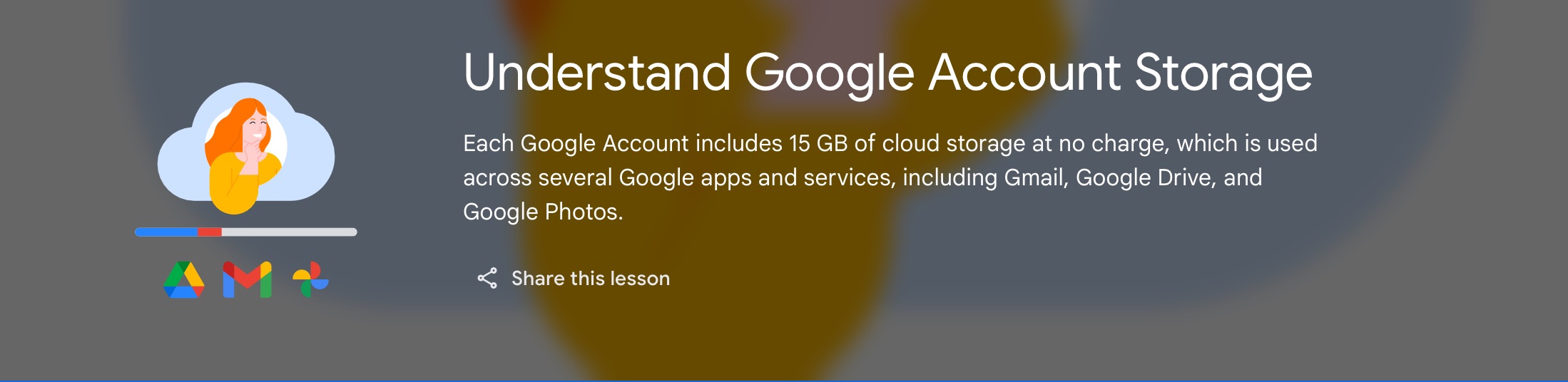
ขนาดพื้นที่ทั้งหมดนี้สามารถใช้งานได้ฟรี 15 GB โดยไม่เสียค่าใช้จ่ายใด ๆ แต่เมื่อข้อมูลเต็มจะมีผลกระทบต่อทั้ง 3 บริการนี้ นั่นคือ
- Gmail : ไม่สามารถรับส่งอีเมลได้
- Google Drive : ไม่สามารถอัปโหลดไฟล์ สร้างไฟล์ Google Docs, Sheets, Slides, หรือแอปอื่น ๆ อย่าง Drawings, Forms, and Jamboard ได้
- Google Photo : Backup รูปไม่ได้ อัปโหลดรูปเข้า Google Photo ไม่ได้
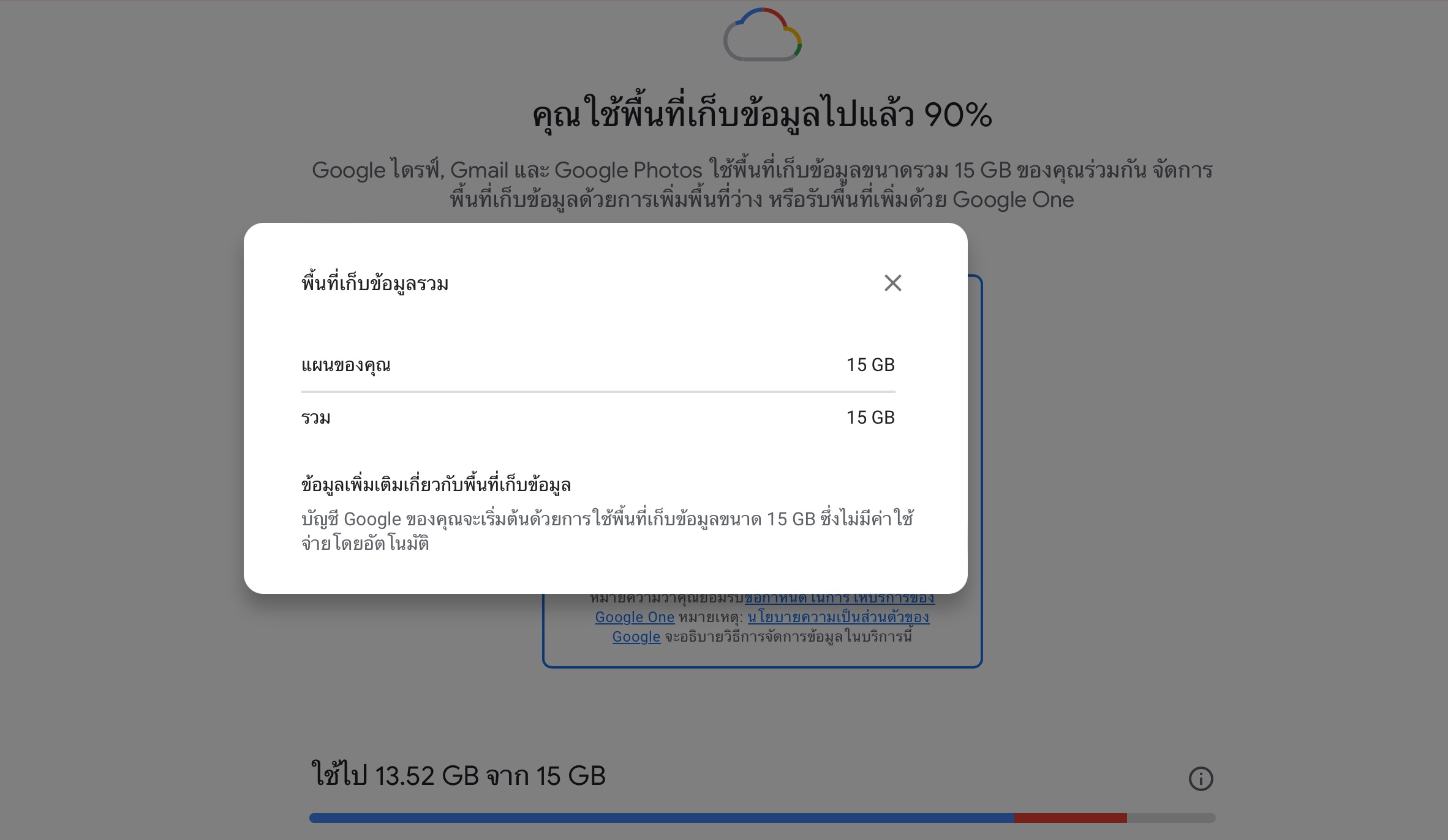
วันนี้เราเลยมาแนะนำ 5 วิธีการแก้ไขปัญหา ทำอย่างไรได้บ้าง หาก Gmail เต็ม!
1. ลบอีเมลที่มีไฟล์แนบขนาดใหญ่
หลายคนอาจไม่เคยสังเกตุว่าอีเมลบางอีเมลนั้น เขาได้แนบไฟล์รูปภาพ หรือ ไฟล์อื่น ๆ มาด้วย ซึ่งบางไฟล์นั้นมีขนาดใหญ่เป็นสาเหตุของการกินพื้นที่เก็บข้อมูลในบัญชีของเราได้
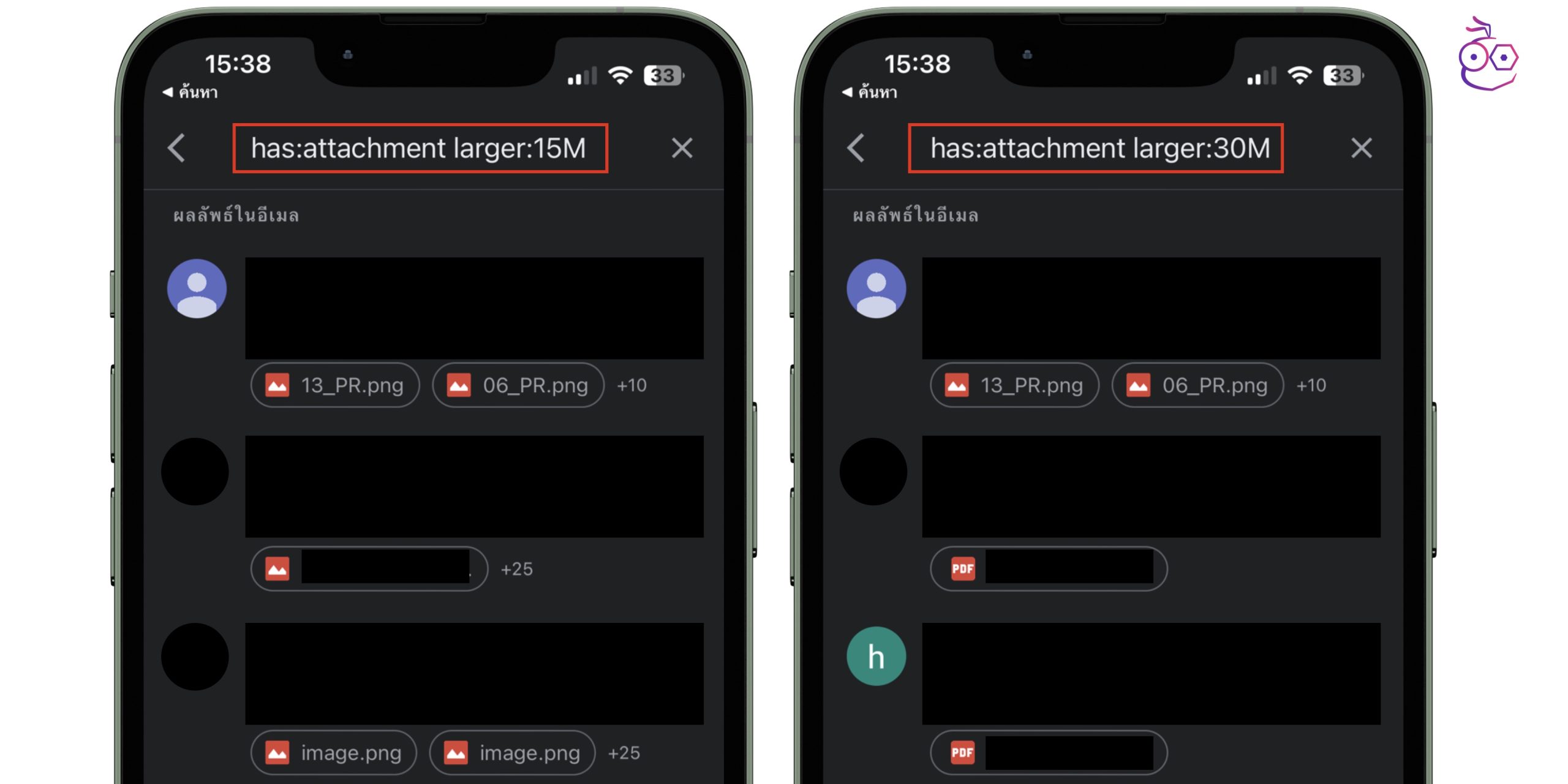
โดยเราสามารถกรองอีเมลที่มีไฟล์แนบขนาดใหญ่ได้ด้วยการ
หากใช้สมาร์ตโฟนให้เข้าไปที่ ช่องเสิร์ชอีเมลแล้วพิมพ์ว่า has:attachment larger:10M (ตัวเลขข้างหลังสามารถปรับเปลี่ยนได้ตามขนาดที่อยากให้ค้นหา เช่น 20M, 30M, 50M)
2. ลบอีเมลเก่าด้วยการระบุวันที่
หรือหากใครที่ต้องการลบอีเมลเก่า ที่คาดว่าไม่ได้ใช้แล้ว เพื่อเพิ่มพื้นที่จัดเก็บข้อมูล ก็สามารถเข้าไปที่ช่องเสิร์ชอีเมลแล้วพิมพ์ว่า before: YYYY/MM/DD
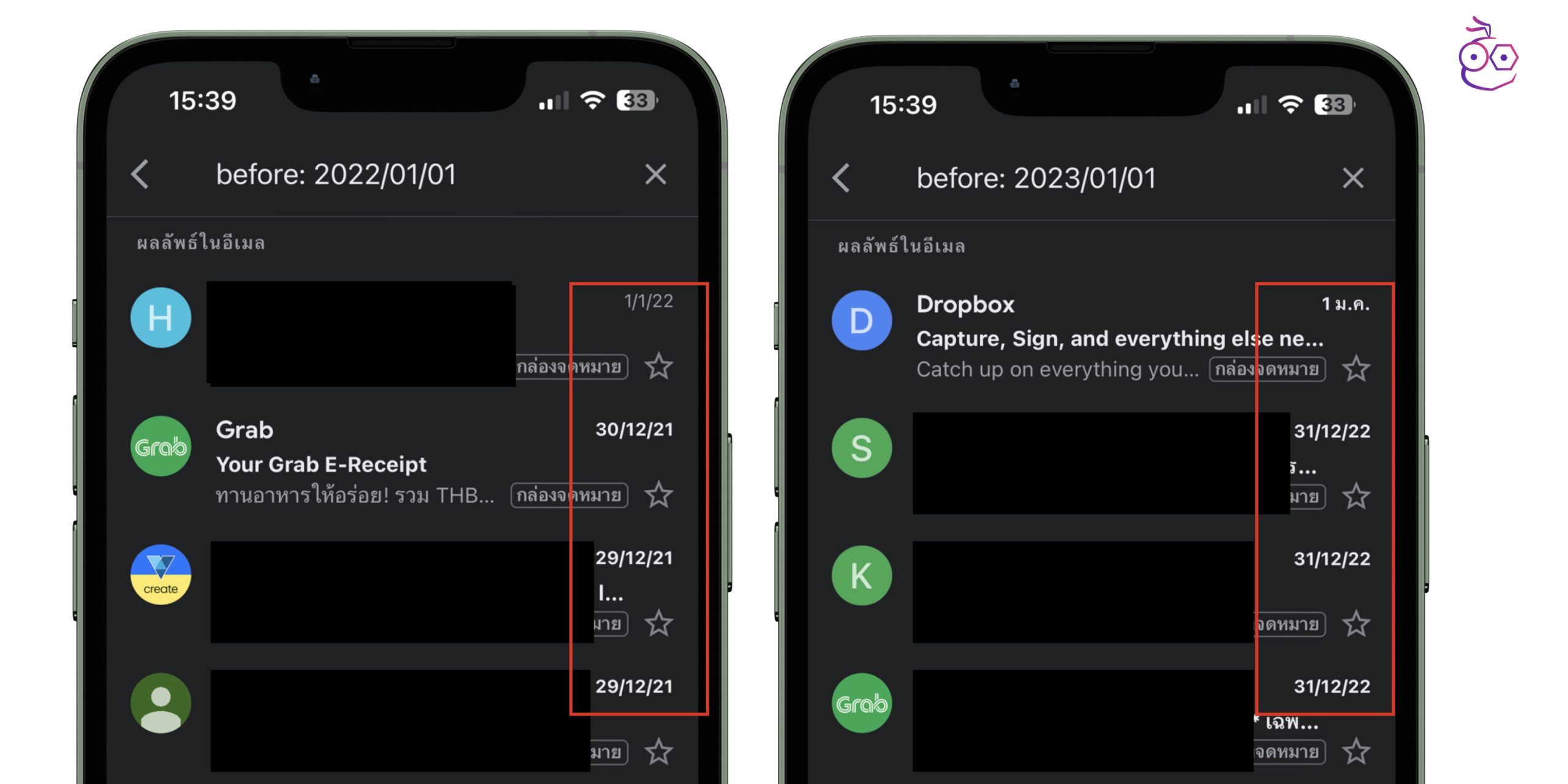
เช่นพิมพ์ว่า before: 2022/01/01 ระบบก็จะทำการกรองอีเมลที่ได้รับก่อนวันที่ 1 มกราคม 2022 ออกมาให้ จากนั้นเราสามารถเลือกลบทั้งหมดได้เลย
(จากข้อที่ 1 และ ข้อที่ 2 อย่าลืมเข้าไปลบอีเมลในถังขยะด้วย ซึ่งอีเมลที่อยู่ในถังขยะนั้นจะถูกลบออกไปหลังจากระยะเวลาทั้งหมด 30 วัน)
3. เคลียร์ไฟล์ใน Google Drive, Google Photo ด้วยตัวเอง
อย่างที่ได้บอกไปว่าพื้นที่การใช้งานทั้งหมด 15 GB นั้น ไม่ใช่แค่ของ Gmail อย่างเดียว เขารับรวม Google Drive และ Google Photo เข้าไปด้วย หากเราต้องการพื้นที่เก็บข้อมูลคืนกลับมา ก็จะต้องลองเข้าไปเคลียร์ไฟล์ในบริการเหล่านี้ดูด้วย
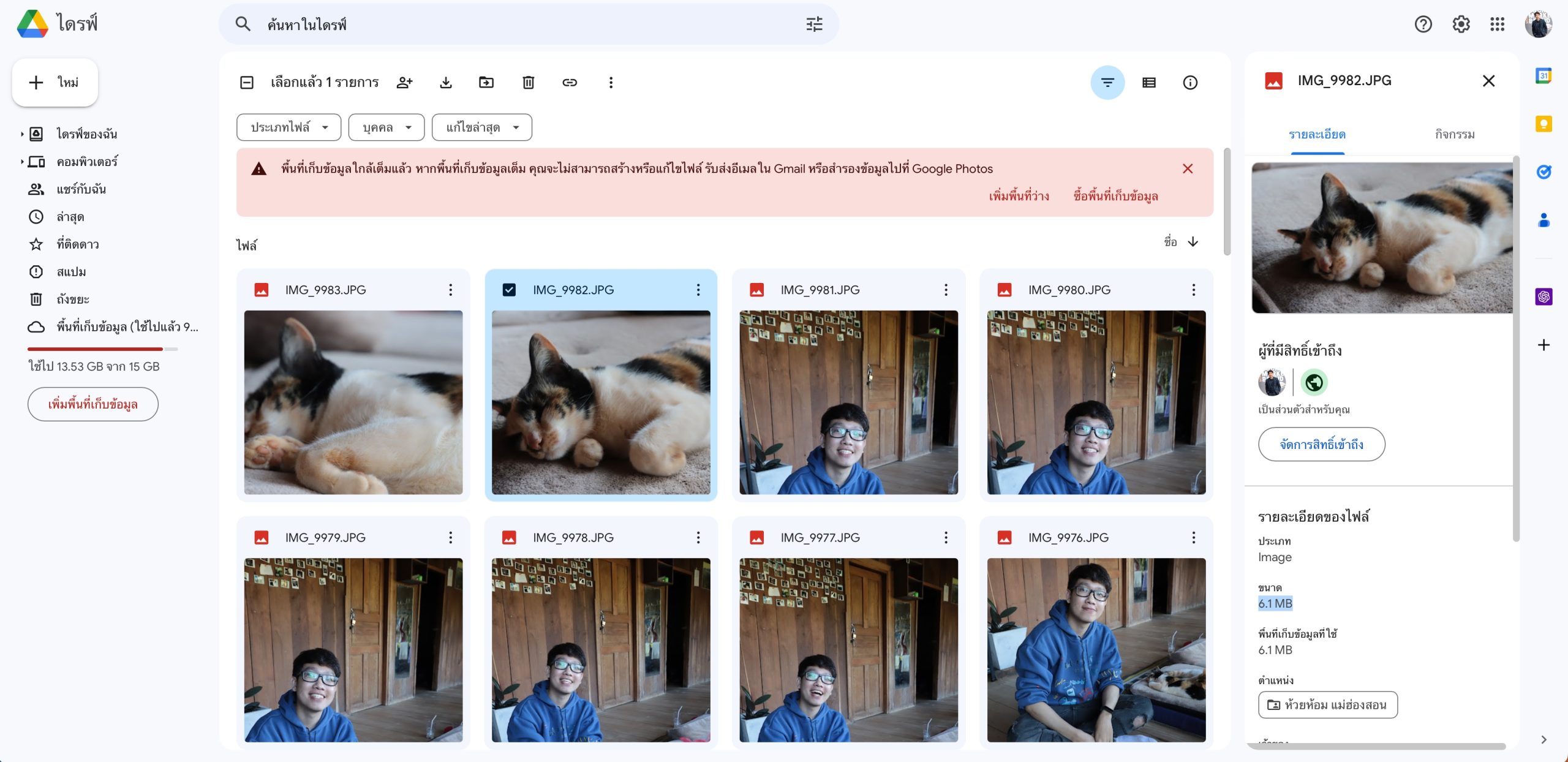
(บนช่องเสิร์ช Google Drive นั้นจะไม่สามารถใช้คำสั่ง has:attachment larger:10M ได้ แต่สามารถใช้คำสั่ง before: YYYY/MM/DD ได้)
4. เคลียร์ไฟล์ขนาดใหญ่ที่ Google กรองมาให้
และสำหรับใครที่ไม่แน่ใจว่าไฟล์ไหนบ้างใน Gmail, Google Drive หรือ Google Photo ที่มีขนาดใหญ่ ทาง Google เขาได้กรองมาให้เราคร่าว ๆ แล้ว สามารถเช็คได้ง่าย ๆ ดังนี้
- แตะที่พื้นที่เก็บข้อมูล
- เลื่อนลงมาด้านล่าง และเลือก > เพิ่มพื้นที่ว่าง
- จากนั้นสามารถเลือกรายการไฟล์ขนาดใหญ่ของแต่ละบริการได้เลย
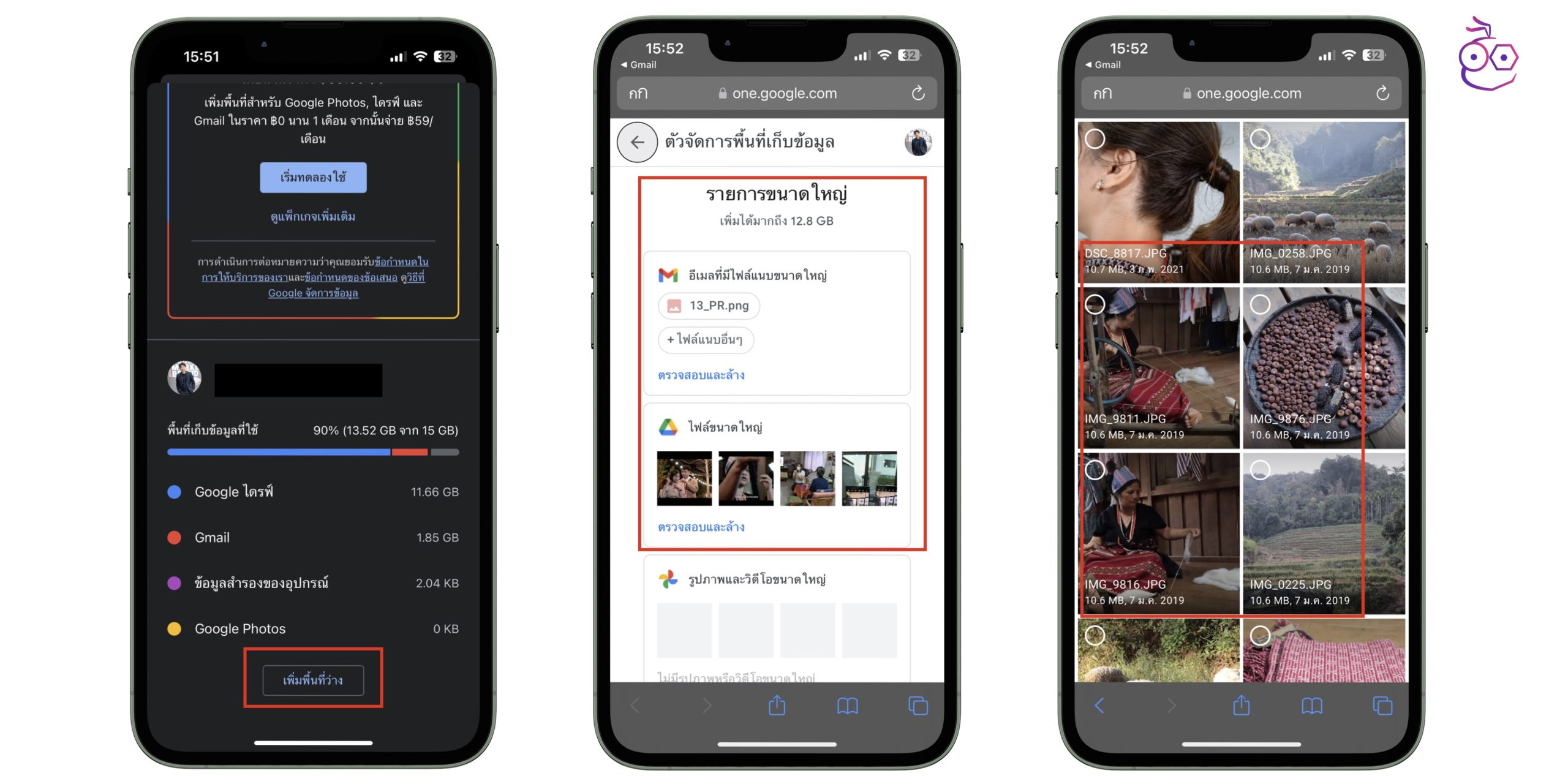
5. สมัครรับบริการ Google One
อีกหนึ่งวิธีที่นอกเหนือจากการเคลียร์ไฟล์แล้ว นั่นคือการอัปเกรดพื้นที่เก็บข้อมูลโดยการสมัครแพ็กเกจ Google One ซึ่งมีหลายแพ็กเกจให้เลือก
นอกจากพื้นที่ที่จะได้เพิ่มมาแล้วยังสามารถใช้บริการอื่นของ Google ได้ด้วย เช่น ฟีเจอร์แต่งภาพเพิ่มเติมจาก Google Photos ที่ล่าสุดได้มีการเอา AI มาผสมผสานเข้าไป มีความน่าสนใจอย่างมาก
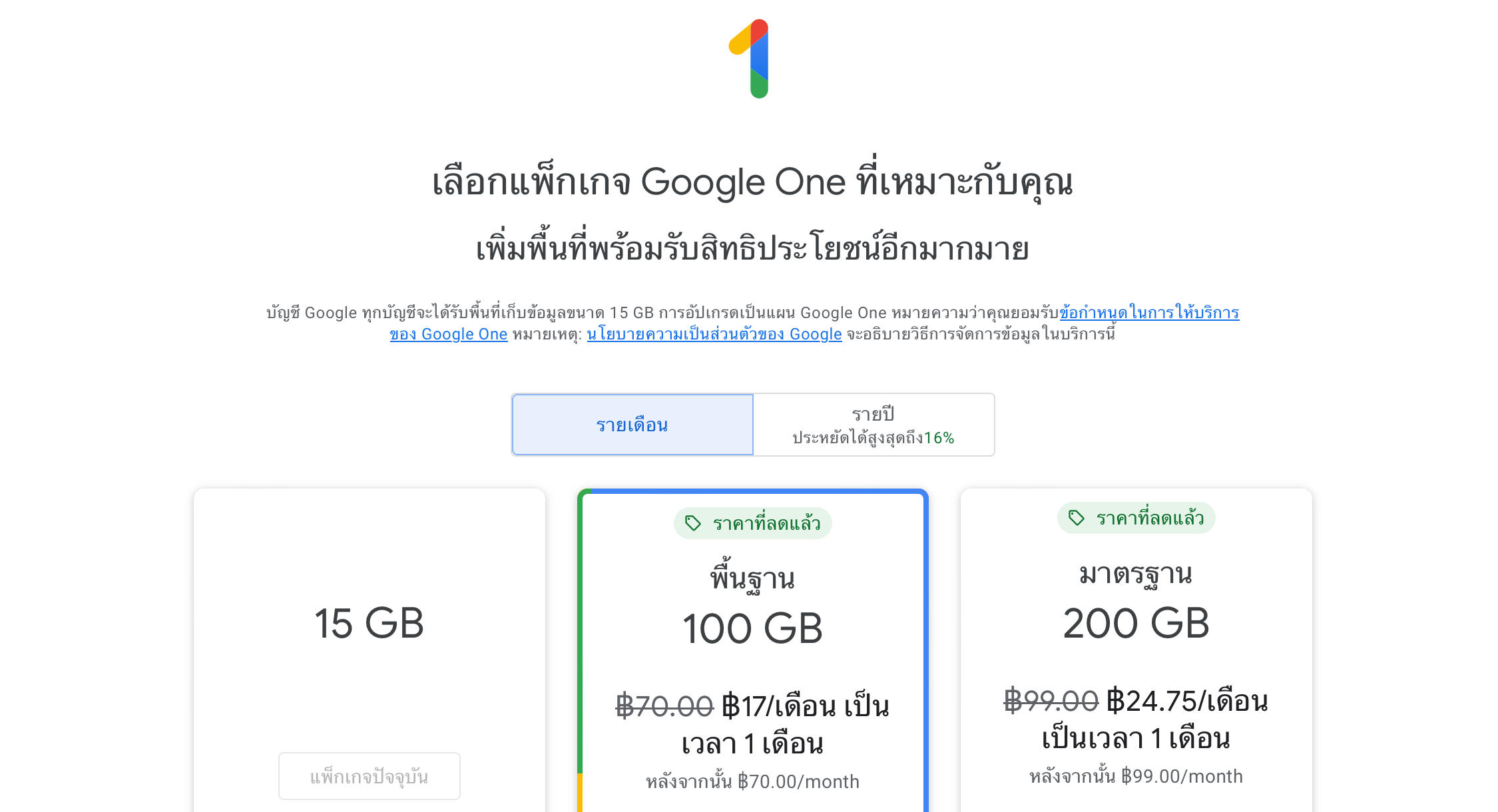
ที่มา : support.google / guidebooks.google / one.google

